Интернет-телевидение доступно в сетях любого провайдера. Однако эфирные и кабельные телеканалы никто не отменял. Кто-то смотрит классическое ТВ по привычке, у кого-то качество интернет-подключения не позволяет перейти на IPTV. А у кого-то обычный телеприёмник без Smart TV и доступа в сеть. В этой статье мы будем разбираться, как настроить каналы на телевизоре LG и что делать, если найти их не удаётся.
Выясняем модель и серийный номер телевизора
Прежде чем приниматься за настройку, нужно выяснить важный вопрос: умеет ли ваш телевизор принимать цифровые каналы. Эфирное телевидение в России полностью перешло на «цифру» — стандарт DVB-T2. Кабельное телевидение использует стандарт DVB-C. В аналоге вещают только некоторые региональные каналы.
Современные телевизоры оснащены встроенным Т2 тюнером и могут работать с «цифрой» без дополнительного оборудования. Информация об этом обычно содержится в документации и дублируется на коробке. Но если паспорт и упаковка утеряны, эти сведения можно получить на официальном сайте LG, отыскав там свою модель.
Инструкция по настройке телевизора LG
Для этого сначала выясняем, какой у вас приёмник. Модель всегда указывается на приклеенной сзади на корпусе этикетке.

Вот она, в самом верху, рядом с логотипом.
Если и наклейки нет, то посмотреть модель можно в меню телевизора. На LG Smart TV откройте настройки, нажав на шестерёнку в правом верхнем углу, перейдите в раздел «Общие» и найдите там пункт «Сведения о телевизоре».
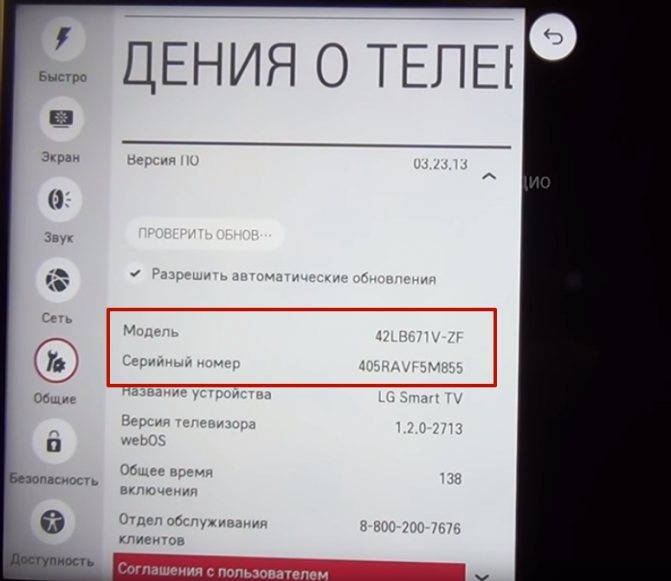
Здесь указана модель и серийный номер.
В обычных телевизорах без поддержки Смарт ТВ откройте меню настроек с пульта, опуститесь вниз до пункта «Поддержка», раскройте его и кликните «Информация о продукте».

На экране появится нужная информация.
Меню разных моделей может отличаться визуально и названием пунктов, но алгоритм действий одинаков.
Теперь найдите вашу модель в интернете и проверьте, есть ли в ней встроенный тюнер. Если результат положительный, переходите к настройке каналов. В случае, когда поддержка Т2 отсутствует, чтобы смотреть цифровое ТВ, придётся приобрести внешнюю приставку. Её нужно настраивать по инструкции, которая к ней прилагается.
Базовые настройки нового телевизора
Будем считать, что ваш телевизор оснащён тюнером DVB-T2. Разберём по порядку, как настроить его с нуля.
Подключение антенны
Сначала подсоедините антенный кабель. Разъём для его подключения находится на задней панели. Он подписан как ANTENNA, ANT IN или CABLE IN.

Рядом могут располагаться вход для приёма спутниковых телеканалов и антенный выход. Первый обозначен как Satellite IN и имеет резьбу. Второй подписан ANT OUT. Визуально их сложно спутать, да и обычный антенный штекер к этим разъёмам не подойдёт.
Выбор языка
Включите телевизор. Современные ТВ-приёмники LG, которые официально продаются в России, все русифицированы. Но, если телевизор привезён из другой страны или кто-то уже менял настройки, меню может быть на другом языке.
Откройте меню и войдите в настройки — Settings. Обычно это значок шестерёнки или гаечного ключа. Здесь ищите пункт Language и выбирайте русский.

В современных LG Smart TV этот пункт открывается так: жмём кнопку Home (изображение домика) на пульте, затем шестерёнку в правом верхнем углу экрана, в открывшемся меню в самом низу кликаем на три точки, заходим в «Общие» (General) и выбираем Language – Русский.
Выбор местоположения
Здесь же укажите страну. Выбираем Россию. Если её в списке нет или возникают проблемы с поиском каналов, укажите Финляндию или Германию.
Настройка времени
Часы в старых моделях телевизоров вынесены в главное меню.
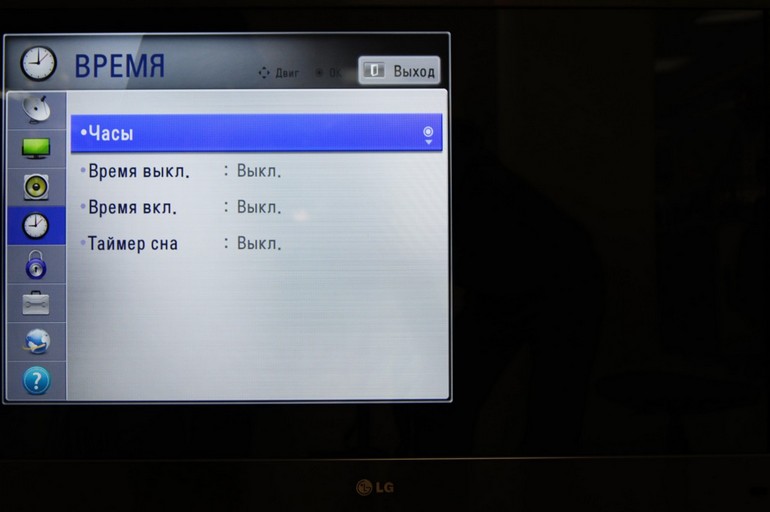
Нажмите на них и установите правильные время и дату.
В LG Smart TV часы настраиваются в разделе «Общие». Если телевизор подключен к интернету, время может синхронизироваться по сети.
Автонастройка каналов
После того, как выполнены базовые настройки, переходим к поиску бесплатных телеканалов, которые доступны в вашем регионе. Удобней сделать это в автоматическом режиме. Рассмотрим варианты настройки телетрансляции для разных телевизоров LG.
Смарт ТВ
На телевизорах с поддержкой Smart TV для поиска телеканалов нажмите на шестерёнку и откройте все настройки (три точки внизу). Перейдите в раздел «Каналы» — «Поиск каналов».

Вам нужно указать режим поиска – эфирное ТВ. И нажать «Автопоиск».

Процесс может занять несколько минут. В конце появится сообщение о том, что поиск завершен. Нажмите «Готово» и проверьте трансляцию.
Без Смарт ТВ
Для настройки цифрового телевидения на старом телевизоре ЛЖ без Смарт ТВ нажмите клавишу Menu на пульте. Перейдите в раздел «Каналы» (иконка с изображением антенны).

Здесь в пункте «Режим приёма» нужно выбрать «Эфирное ТВ» или «Антенна». А затем нажать «Автопоиск». Телевизор выполнит сканирование и найдёт доступные каналы.
Теперь посмотрим, как настроить цифровые телеканалы на телевизоре LG в ручном режиме.
Ручная настройка каналов
В большинстве случаев телеприёмник справляется с поиском каналов в автоматическом режиме. Ручная настройка может потребоваться в том случае, когда некоторые программы, которые должны работать, в списке не появились. Ещё бывает, что автопоиск не находит ни одного канала. Но такое случается очень редко.
Если вы решили по каким-то причинам воспользоваться опцией ручной настройки, вам нужно знать частоту вещания ТВ по вашему местонахождению. Выяснить эти параметры можно с помощью интерактивной карты охвата цифрового эфирного телевидения (ЦЭТВ).
Введите в поиске «Карта ЦЭТВ», укажите свой адрес, и вы увидите сведения о ближайшей телевышке – где она находится, на каком расстоянии и на каких частотах вещает.
Перейдите в раздел меню «Канал» и выберите ручную настройку. Здесь нужно указать полученные данные и запустить поиск.

Алгоритм действий одинаковый для любого телевизора LG.
Как добавить местные аналоговые телеканалы
Некоторые региональные каналы продолжают вещание в аналоговом формате. Их также можно просматривать на вашем ТВ независимо от модели.
Если в настройках автопоиска вы отметили цифровые и аналоговые каналы, то все они будут найдены и добавлены в список. Если вы указывали, что искать нужно только цифру, то будут найдены только каналы DVB-T2.
Чтобы добавить аналог позже, заново выполните поиск. Только отметьте, что искать нужно в том числе их. В старых телевизорах этот параметр может обозначаться SECAM L. В остальном, процедура поиска не отличается от описанной выше.
Теперь, при желании, вы можете отредактировать найденные телеканалы.
Удаление и сортировка каналов
Телевизор расставляет каналы в той последовательности, в которой их вещает телевышка или использует свой встроенный алгоритм. Повлиять на это в процессе поиска вы не можете. Но позже у вас появится возможность изменить порядок каналов на телевизоре Элджи и удалить те, которые вы не смотрите.
Для старых телевизоров алгоритм сортировки такой. На пульте нажмите кнопку LIST. Откроется список каналов. Теперь жмите красную кнопку с точкой. Вы попадёте в редактор.
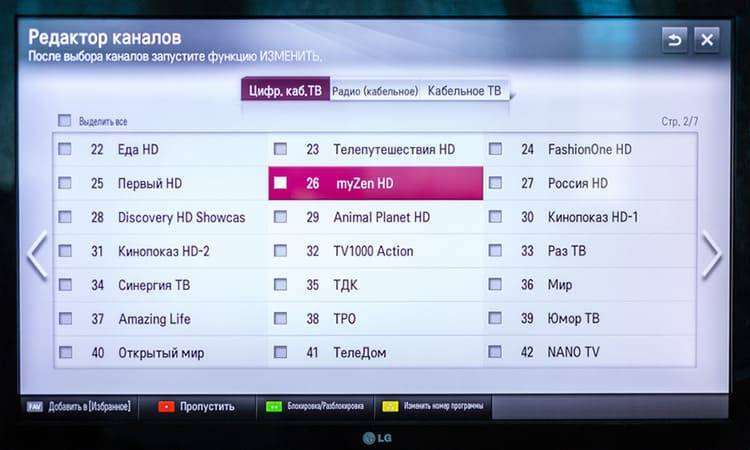
Выберите нужный телеканал и нажмите ОК (управление выполняется стрелками на пульте), а затем жёлтую кнопку на пульте ДУ. После этого название канала можно перемещать по списку с помощью стрелок. Переставьте его на нужное место и нажмите ОК. Местоположение канала будет зафиксировано.
Если вы хотите удалить канал из списка, выберите его, нажмите ОК, а затем синюю кнопку.
На современных телевизорах с программным обеспечением WebOS есть встроенный редактор. С его помощью можно запрограммировать порядок отображения программ в списке. Запустить его можно в разделе «Канал».
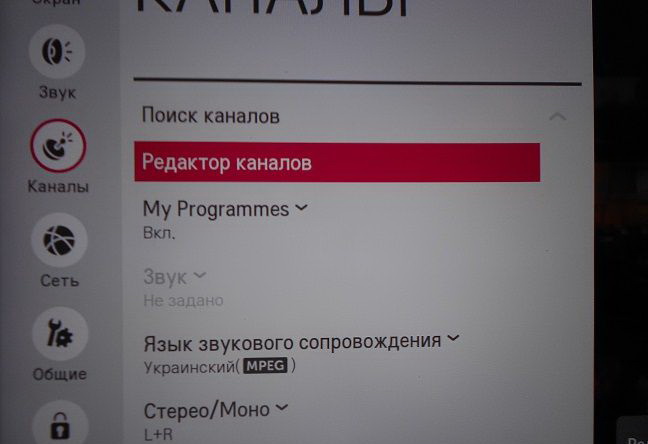
Редактор позволяет выстроить каналы в любом удобном порядке, создать список избранного, заблокировать или разблокировать программу. Функции удаления канала в редакторе нет, но его можно скрыть. Канал не будет отображаться в общем списке.
Проблемы и решения
Телевизор не находит каналы
- Проверьте, подключена ли антенна. Штекер должен плотно входить в гнездо и не болтаться. Осмотрите антенный кабель на предмет повреждений. Если его придавили мебелью или заломили, целостность кабеля может быть нарушена. Телевизор не сможет получать по нему сигнал.
- Для приёма цифрового ТВ нужна дециметровая или всеволновая антенна. Старая «метровая» не подойдёт. Убедитесь, что вы используете правильную антенну.
- Антенна должна быть направлена на источник сигнала. Проверьте её ориентацию и нацельтесь на ближайшую телевышку.
- В настройках телевизора Лджи должен быть установлен правильный источник сигнала – «Антенна» или «Эфирное ТВ». Если у вас стоит «Кабель» или «Спутник», телеприёмник не сможет найти каналы. Проверьте этот параметр.
- Попробуйте изменить страну и перенастроить программы. Для телевизоров LG используйте Швецию, Финляндию или Германию.
- Выполните поиск телеканалов вручную.
На телевизоре пропадают каналы
- Если вы недавно выполняли обновление программного обеспечения, сбросьте настройки телевизора. Откройте настройки, перейдите в раздел «Общие» и нажмите «Сброс настроек до заводских».
- Отключите в настройках автообновление телеканалов.
- Каналы могут сбиться из-за изменения положения антенны. Проверьте правильность её установки.
Проблемы с трансляцией: изображение зависает и распадается на кубики
У вас плохой ТВ-сигнал. Возможно, следует повернуть или поднять выше антенну. Если проблема не решается, замените её.
Автор статьи

Сергей Сакадынский
Занимался созданием и администрированием интернет-ресурсов. 10 лет опыта работы с электроникой и интернет-технологиями.
Источник: smart-iptv.ru
Как настроить порядок каналов на телевизоре lg

Предварительная настройка телевизора LG необходима, чтобы скоординировать пользователя, зарегистрировать устройство в сети и получить доступ к актуальному списку телепередач.
Смена языка

Смена языка
Для упрощенного перехода между пунктами меню, переключитесь на родной язык. Если он установлен по умолчанию, переходите к следующему пункту. Для остальных:
- Включите ТВ, на пульте дистанционного управления нажмите клавишу «Home». В зависимости от модели, она изображена в виде дома.
- Откройте раздел настроек и проследуйте к изображению чемодана с ключом/шестеренкой или выберите меню «Еще», изображенное в виде трех вертикальных точек.
- Во подменю найдите строчку «Language», щелкните по ней клавишей «ОК» на пульте и выберите «Русский».
Обратите внимание! В телевизорах ЛдЖи, ориентированных для продажи на территории стран СНГ, по умолчанию установлен язык «родного региона».
Выбор страны проживания

Выбор страны проживания
Если телевизор еще не успели подключить к интернету, на нем будет установлен неверный регион, что способствует появлению проблем при поиске цифрового вещания. Для смены региона проживания:
- Нажмите «Home» на пульте Д/У.
- Проследуйте в «Настройки».
- Разверните дополнительное меню «Еще» — три вертикальных точки.
- Перейдите в «Общие».
- Откройте «Страна» и выберите регион проживания.
- Перезагрузите телевизор (выключите и включите).
Смена времени и даты

Смена времени и даты
Чтобы избежать программных сбоев или ошибок авторизации на отдельных ресурсах, рекомендуется установить правильное время:
- Снова нажмите по «Home».
- Откройте «Настройки» и выберите «Еще».
- Перейдите во вкладку «Общие».
- Проследуйте во «Время и дата», измените их настройки.
В этой вкладке также активируют включение/выключение ТВ по расписанию и задают таймер сна.
Как настроить цифровые телеканалы
Закончив с предварительными настройками, пользователь может переходить к поиску телеканалов.
Вручную

Ручная настройка
Параметры поиска вручную отличаются от региона проживания и удаленности от ближайшего ретранслятора сигнала. Универсальная инструкция по настройке выглядит так:
- Откройте «Настройки» и выберите вкладку с изображением спутниковой антенны.
- В открывшемся меню нажмите на «Ручная настройка».
- Появится раздел «Тип сигнала», где выберите антенна.
В открывшемся диалоговом окне задайте:
- частота H — 247000;
- частота K — 770000;
- модуляция — 256;
- LD — авто.
Поставьте о. Телеприемник проигнорирует платные телеканалы.
Остается выбрать «Быстрое сканирование» и дождаться окончания процесса, который занимает порядка 2-10 минут, в зависимости от удаленности от ретранслятора и производительности телеприемника.
Обратите внимание!На сайте «Интерактивной карты ЦЭТВ» указана область действия региональных ретрансляторов и частоты для поиска цифровых телеканалов.
Автоматически

Автопоиск не требует от пользователя вводить данные для поиска мультиплексов — он проверяет всевозможные частоты из указанного региона и добавляет в список как цифровые, так и аналоговые телеканалы. Чтобы инициировать автоматическую проверку:
- Откройте системное меню и выберите «Настройки».
- Посетите вкладку «Каналы».
- Выберите «Автоматический поиск» и установите галочку рядом с поиском цифрового вещания. Оставьте отметку радом с добавлением аналоговых телеканалов (качество каналов хуже).
- Тапните «Запустить поиск».
Такой метод занимает больше времени из-за охвата частот для поиска, но находит меньше телепередач или добавляет зашифрованный сигнал. Когда процесс завершится, пользователь сможет упорядочить список телеканалов вручную.
Smart TV
Изделия с аналогичной функцией появились в России не так давно, но быстро приобрели популярность. Они достаточно удобны, снабжены расширенным функционалом, поддерживают различные современные форматы. Настройка такого смарт телевизора производится согласно прилагаемой инструкции
, но можно и пригласить мастера по гарантийному обслуживанию — он сделает все бесплатно при первичном подключении бытовой техники.
При самостоятельной настройке такая операция занимает мало времени, понадобится только терпение и точное выполнение всех рекомендаций, а цифровой ТВ Samsung или LG в автоматическом режиме сделает нужное сканирование и занесет все программы во встроенную память. мало чем отличается от или .
Как настроить телевизор со Smart TV

Наличие на борту Смарт ТВ, открывает доступ в интернет через Wi-Fi или Ethernet-кабель и загрузку приложений для просмотра IPTV, с помощью которых можно включить 4К вещание. Для этого:
- Подключите телевизор к интернету.
- Используйте пульт дистанционного управления для запуска фирменного магазина «LG Smart World».
- В строку поиска введите IPTV.
- Откроется перечень приложений для просмотра телеканалов онлайн. Если интернет-провайдер предоставляет перечень IPTV-каналов, то рекомендуется скачать «Simple Smart IPTV».
- После запуска программы, появится код для доступа к приложению.
- Запросите у оператора адрес плейлиста для доступа к телепередачам.
- Альтернатива — найти бесплатный плейлист в интернете.
- После появления каналов, нажмите «Сохранить».
Обратите внимание! Бесплатные плейлисты являются пользовательской сборкой каналов, находящихся в открытом доступе. Спустя неделю, месяц, полгода каналы могут исчезнуть из перечня доступных, а лист прекратит работать.
Настройка Смарт телевизора
При покупке новой бытовой техники LG Smart TV пользователи могут не только просматривать любимые передачи и кинофильмы, но и получать постоянный доступ в интернет. Как настроить самостоятельно телевизор LG, если он поддерживает функцию Смарт? Настройка телевизора производится только после обеспечения устойчивого соединения со всемирной сетью посредством или . Подключив изделие к электрической сети, и обеспечив связь с Интернетом, можно настраивать аналоговые каналы или цифровое ТВ.
Установка производится таким образом:
- входим в настройки телеприемника Lg и выбираем пункт «Сеть»;
- выбираем подключение по сети и нажимаем на экране «выбор»;
- в перечне выбрать нужный вид — проводная или беспроводная сеть, нажимаем клавишу обновить;
- теперь умное изделие видит подключение к интернету, нажимаем готово;
- на специальном портале проходим регистрацию
: создаем позывной, вводим пароль, потом на электронную почту приходит письмо — надо открыть указанную ссылку, чтобы подтвердить все действия; - доступ получен, заходим под своим ником и паролем в интернет, переходим к главному — как настроить каналы на телевизоре LG для приема;
- устанавливаем приложение «SS IPTV
».
После этого можно непосредственно настроить каналы на телевизоре LG аналогично рассмотренному ранее методу. тоже имеет свои нюансы. Теперь вы знаете, как настроить цифровое ТВ на различных моделях.
Как настроить спутниковые каналы
Телевизоры от LG могут осуществлять прием спутникового телевидения без использования тюнеров, при условии поддержки формата вещания DVB-S2 — об этом будет указано в официальных характеристиках модели, отмечено на фирменной коробке.
Вручную

Вставка антеннего кабеля
Принцип подключения спутниковой антенны отличается от числа доступных для обработки спутников. Примерная последовательность подключения выглядит так:
- Вставьте антенный кабель в разъем на телевизоре.
- Зайдите в «Настройки» и перейдите в «Каналы».
- Выберите «Ручная настройка» и в открывшемся перечне сигналов выберите «Спутник».
- Установите «EUTELSAT 36 A/B 36.0 E» и тапните на пульте по «ОК».
- Укажите частотный 2-х конверторный диапазон 9750/10600 и 1-диапазоный 10750 и запустите поиск.
Важно! Чтобы точно настроить спутник, свяжитесь с поставщиком услуг, который должен указать покрываемые головками антенны частоты.
Автоматический поиск

В попытках поймать новый сигнал или переключиться на другую сетку вещания, стоит запустить автоматическое обнаружение каналов:
- Проследуйте в «Настройки».
- Перейдите в «Каналы» и в списке источников сигнала выберите «Спутник».
- Нажмите по «Настройка спутника», проверьте выставленные параметры и тапайте по «ОК».
- Остается выбрать «Автопоиск» и дождаться окончания процесса.
Важно! Доступ к платным телепрограммам получают, подключив CI-карту.
Настройка каналов на новых моделях LG Smart TV
Все телевизоры LG, выпущенные после 2012 года производятся со встроенным цифровым тюнером. Настроить каналы цифрового ТВ можно двумя способами — автоматическим и ручным.
Автоматический способ
Такая настройка наиболее проста и занимает минимум времени. Нужно лишь действовать по следующей инструкции:
- Зайдите в главное меню.
- Перейдите на вкладку «Настройка» и запустите автоматический поиск.
- Выберите тип вещания — цифровой или аналоговый и подождите некоторое время, пока телевизор LG не найдет все доступные каналы и сохраните результат.
- далее можно нажать «Закрыть» и начать просмотр телевизора.
Ручная настройка
Такой способ занимает гораздо больше времени, однако он может пригодиться, если вы находитесь в зоне со слабым приемом сигнала. В таком случае следуйте следующему алгоритму:
- В разделе настроек открываем вкладку «каналы» и выбираем «ручной поиск».
- В появившемся окне указываем тип подключения «кабель».
- Устанавливаем регион вещания(название населенного пункта)
- В появившемся окне вводим параметры для поиска. Начальную и конечную частоту, модуляцию следует узнать заранее. В каждом регионе она отличается
- Далее обязательно поставьте галочку напротив пункта «пропуск закодированных каналов».
- Запустите сканирование и дождитесь окончания процедуры
- Не забудьте сохранить результат и наслаждайтесь просмотром цифрового ТВ.
Что делать, если не находит каналы

Поврежденный кабель
К причинам, почему не удается найти телеканалы относится:
- Не настроен домашний регион телевизора.
- В РФ цифровые каналы разбиты на 2 мультиплекса, где второй доступен не во всех регионах страны. Посмотреть зону покрытия и частоты можно на «Интерактивной карте ЦЭТВ».
- Поврежден кабель.
- Старые телевизоры не оборудованы встроенными тюнерами для приема цифрового DVB-T2 и спутникового DBV-S2 телевидения.
- Проверьте наличие новой прошивки телевизора.
- Если сигнал был, но пропал — неисправна антенна или одна из головок спутникового вещания.
- Когда изображение передается с подвисаниями, рассыпается на квадраты — перенаправьте антенну или поднимите ее выше, если на пути приема есть высокие деревья или дома.
- Каналы могут менять место в сохраненном списке из-за автоматического обновления телепередач (функция отключается в настройках).
Настройка каналов на телевизорах LG идентична для всех видов сигнала, за исключением подключения IPTV на моделях со Smart TV или вывода изображения с внешнего тюнера. В среднем, поиск телеканалов занимает от 5 до 10 минут.
Виды телевизионных сигналов
Различают всего три основных вида вещания ТВ — это зависит от способа приема сигнала.
- Эфирное телевещание
— трансляция идет с телевизионной вышки на комнатную антенну, при этом не используется дополнительное оборудование. - Кабельное телевидение
— со специального сервера распределительного центра оператора сигнал передается посредством кабеля абонентам сети. - Спутниковая система
— со спутника импульс попадает на параболическую антенну, а затем преобразуется ресивером и по кабелю подается на телевизор.
Далее мы подробно рассмотрим настройку аналоговых каналов телевизора вручную или в автоматическом режиме. Настройка кабельных каналов практически не имеет принципиальных отличий, т. е. цифровые каналы настраиваются идентично.
Источник: rutvstar.ru
Инструкция по поиску и настройке каналов на телевизоре LG
Телевизор с яркой и насыщенной картинкой – самый оптимальный способ проведения повседневного досуга. Преимущественно современный пользователь предпочитает смотреть в режиме online фильмы и любимые сериалы, но поклонники классики также никуда не исчезли, поэтому знания о настройке телевизионного вещания, несомненно, придутся ко двору.
Как настроить каналы на телевизоре LG? Устройства от популярного южнокорейского бренда не имеют отличительных особенностей, как минимум в этом вопросе. Поэтому настройка телеканалов осуществляется по стандартному алгоритму. Разница лишь заключается в том, что в зависимости от бренда будет изменяться название команд, параметров, опций.

Бумажная инструкция, входящая в базовую комплектацию ТВ-устройства, содержит всю необходимую для настройки каналов информацию. Однако данный процесс описан там поверхностно, сейчас рассмотрим самые основные команды и специфику, свойственную именно технике LG.
Основные настройки телевизора LG при первом включении
Настройка телевизора ЛДЖИ начинается сразу после первого включения. Конечно, это не является обязательным условием, соответственно можно проигнорировать выставление таких параметров как время, дата, язык, таймер сна и т.д. Однако лучше сделать все сразу, чтобы в дальнейшем уже не возвращаться к этому вопросу.
Предлагаем вашему вниманию пошаговое руководство, ознакомившись с которым, вы сможете установить все необходимые параметры. В общей сложности на все вы потратите минимум свободного времени. Главное следуйте предложенным рекомендациям.

Шаг №1 – настройка языковых параметров
Позволяет настроить язык отображения меню, а также дорожку для цифрового ТВ. При условии, что канал транслируется сразу на нескольких языках. Также пользователь сможет настроить основное и вспомогательное языковое сопровождение.
В обязательном порядке необходимо настроить язык голосового поиска и клавиатуры. Абсолютно все перечисленные выше опции можно отредактировать в одном меню. Как в него зайти? Следуйте этому пошаговому алгоритму:
- Возьмите пульт дистанционного управления.
- Нажмите на кнопку «Home» — иконка с изображением дома.
- Перейдите в раздел «Настройки» — иконка с изображением шестеренки.

- Нажмите на «Дополнительно» — иконка троеточие.
- Выберите вкладку «Общие».

- Зайдите в подраздел «Язык/Language».

Понятное дело, что если по умолчанию установлен русский язык, то тогда этот шаг можно пропустить.
Шаг №2 – выбор месторасположения
Используя параметры пульта, пользователь должен выбрать страну. Если этого не сделать, то тогда настроить цифровое телевещание будет невозможно. Здесь настраивается регион и город. Выбрать страну можно из выпадающего списка или же просто указав почтовый индекс. Современные модели оснащены опцией автоматического определения месторасположения.
Однако если подключение к интернету отсутствует, тогда придется все это сделать вручную.
- Возьмите пульт дистанционного управления.
- Нажмите на кнопку «Home» — иконка с изображением дома.
- Перейдите в раздел «Настройки» — иконка с изображением шестеренки.
- Нажмите на «Дополнительно» — иконка троеточие.
- Выберите вкладку «Общие».
- Зайдите в подраздел «Страна».

Как вы видите, все очень просто.
Шаг №3 – дата и время
Иногда именно неправильно установленные дата и время становятся причиной появления различных программных сбоев. Поэтому перед тем как настраивать телевидение, нужно сначала задать данные параметры. Для этого:
- Возьмите пульт дистанционного управления.
- Нажмите на кнопку «Home» — иконка с изображением дома.
- Перейдите в раздел «Настройки» — иконка с изображением шестеренки.
- Нажмите на «Дополнительно» — иконка троеточие.
- Выберите вкладку «Общие».
- Зайдите в подраздел «Время и дата».

Стоит ли относить к обязательной настройке LG регулирование таймера сна и автоматического включения/выключения телевизора? В принципе, эти параметры каждый пользователь выбирает, отталкиваясь от собственных предпочтений.
Автоматическая настройка
Чтобы настроить телевизор LG на прием цифрового телевидения, достаточно иметь подключение к самой обычной антенне. Также вам потребуется Т2-ресивер, но современные модели техники от данного производителя оснащены встроенным модулем. Это значит, что дополнительно покупать приставку не придется.

Автопоиск позволяет найти как аналоговые каналы, так и цифровые. Основное преимущество – скорость. Вам не придется вводить дополнительные значения, регулировать частоту и т.д. Просто открываем главное меню, выбираем «Автоматическая настройка каналов» и ждем, пока ТВ-устройство все сделает за вас.
В целом, весь процесс занимает не более 5 минут. Разумеется, что предварительно вам нужно выбрать источник подключения – кабель или антенна. Теперь вы знаете, как настроить каналы в телевизоре LG автоматически.
Ручная настройка
Если у вас нет желания и времени на ручную настройку каналов, то всегда можно обратиться к специалистам. Впрочем, сделать это самостоятельно также сможет каждый. На LG нет каких-либо существенных трудностей, процесс аналогичен, если сравнивать с ТВ от других производителей.

Для приема каналов на телевизоре возьмите пульт ДУ и откройте главное меню. Затем в настройках выберите команду «Ручной поиск». После этого выберите в параметрах «Кабельное цифровое ТВ», а также укажите частоту – 170000 кГц. Скорость устанавливаем в 6900, а модуляцию 1280 АМ. Далее нажмите на кнопку «Пуск».
Когда настройка каналов на этой частоте будет завершена, в меню появится оповещение, сколько именно программ было обнаружено и сохранено. После этого нужно сменить частоту: ставим 178000, скорость и модуляция остаются без изменений. Снова запускаем поиск. Постепенно увеличивайте частоту на 8000 кГц. Именно таким образом и настраивается HD вещание.

Настройка IPTV на телевизоре Smart LG
Основная особенность платформы LG Smart TV заключается в том, что пользователь сможет не только настроить телеканалы, но и заниматься интернет-серфингом, используя предустановленный браузер и другие приложения. Как настроить IPTV на телевизоре LG Смарт ТВ? Прежде чем приступать к поиску телеканалов, нужно подключиться к интернету.
Подключите к телевизору Ethernet кабель через разъем LAN или воспользуйтесь беспроводным соединением Wi-Fi. Когда ТВ-устройство будет подключено к интернету, можно настроить кабельное вещание.
- Зайдите в раздел «Настройки», а потом выберите вкладку «Сеть».
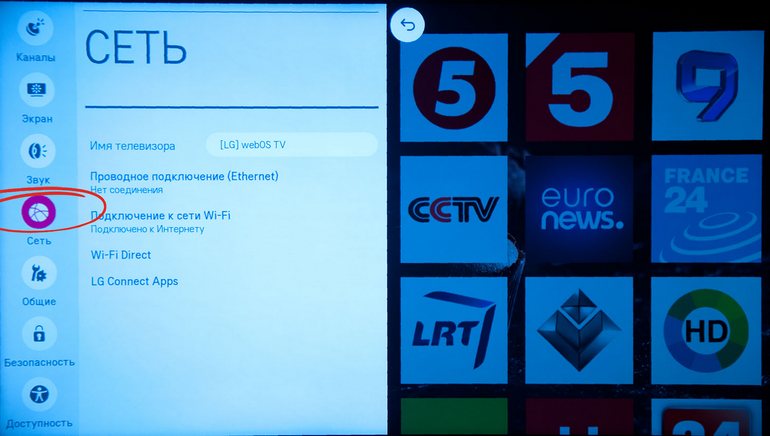
- Выберите подключение по сети и нажмите на экране «Выбор».
- В предложенном списке нужно выбрать проводное или беспроводное подключение, а потом нажмите на кнопку «Обновить».
- Теперь телевизионное оборудование подключено к интернету, можно нажать на кнопку «Готово».

- Регистрируем учетную запись в операционной системе, укажите логин и адрес электронной почты, придумайте надежный пароль. Чтобы подтвердить действия, перейдите по ссылке, которая придет на Email.
- Учетная запись создана, а значит, можно авторизоваться. Скачайте из маркета LG APPS специальное приложение – SS IPTV.

- Запустите установленное приложение, оно выдаст код подключения. Затем нужно перейти на официальный сайт приложения и открыть редактор плейлистов, где ввести этот код. После нажмите кнопку «Добавить устройство».

- Скачайте любой IPTV-плейлист отсюда. Затем в редакторе плейлистов нажмите «Открыть» и выберите скачанный файл. Вы увидите список каналов. Теперь нажмите «Сохранить», а на телевизоре в приложении — «Обновить» (2 круглые стрелочки). Выберите ваш плейлист и наслаждайтесь просмотром.
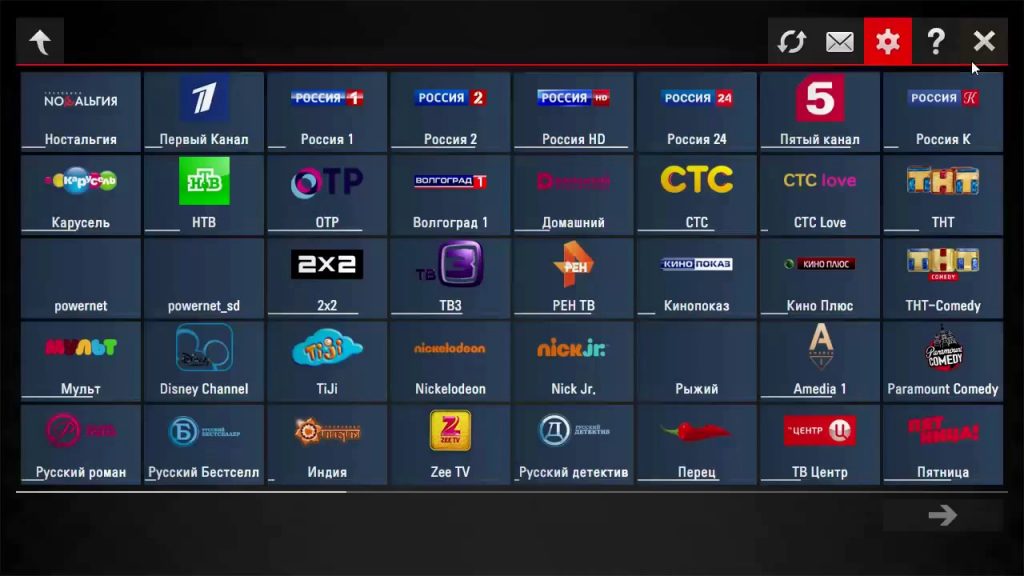
- Таким же образом вы можете добавлять плейлист по ссылке, не скачивая его. Для этого в редакторе плейлистов на вкладке «Внешние плейлисты» нажмите кнопку «Добавить» и вставьте ссылку в поле «Источник». Не забывайте нажимать кнопку «Сохранить». Подробнее смотрите в видео ниже.
Источник: prosmarttv.ru